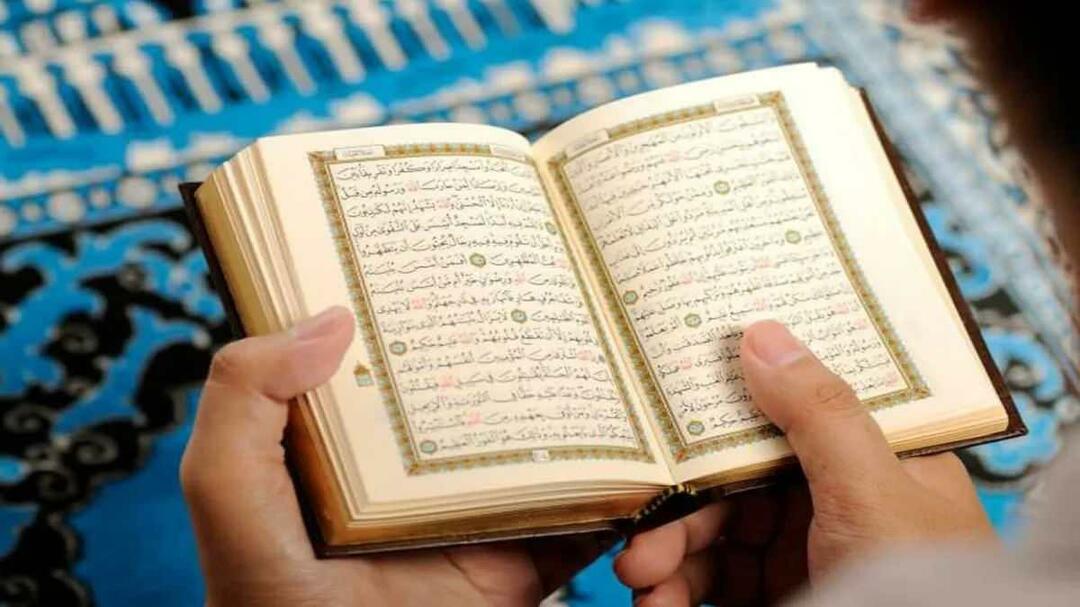So ändern Sie die Mausempfindlichkeit unter Windows
Microsoft Windows 10 Windows 11 Held / / March 16, 2022

Zuletzt aktualisiert am

Müssen Sie anpassen, wie schnell sich Ihr Mauszeiger auf einem Windows-PC über Ihren Bildschirm bewegt? Sie müssen Ihre Mausempfindlichkeit mithilfe dieser Anleitung anpassen.
Die Mausempfindlichkeit ist die Geschwindigkeit und Reaktionsfähigkeit Ihrer Maus oder Ihres Trackpads. Wenn Sie Ihren Mauszeiger bewegen, wie schnell bewegt er sich und ist er geeignet?
Möglicherweise möchten Sie Ihre Mausempfindlichkeit erhöhen, wenn Sie kleinere, sorgfältigere Anpassungen an Ihrem Cursor vornehmen müssen. Wenn Sie beispielsweise spielen, möchten Sie vielleicht einen schnellen Mauszeiger, um Ziele schnell zu ändern. Wenn eine Maus zu langsam ist, können Sie die Empfindlichkeit entsprechend anpassen, um die Situation zu verbessern.
Wenn Sie ein Problem mit einer langsamen (oder schnellen) Maus haben, können Sie die Mausempfindlichkeit auf einem Windows-PC mit den folgenden Schritten ändern.
So ändern Sie die Mausempfindlichkeit unter Windows 11 über die Einstellungen
Führen Sie die folgenden Schritte aus, um die Mausempfindlichkeit auf einem Windows 11-PC anzupassen:
- Öffne das Startmenü und wählen Sie die aus Einstellungen Möglichkeit.
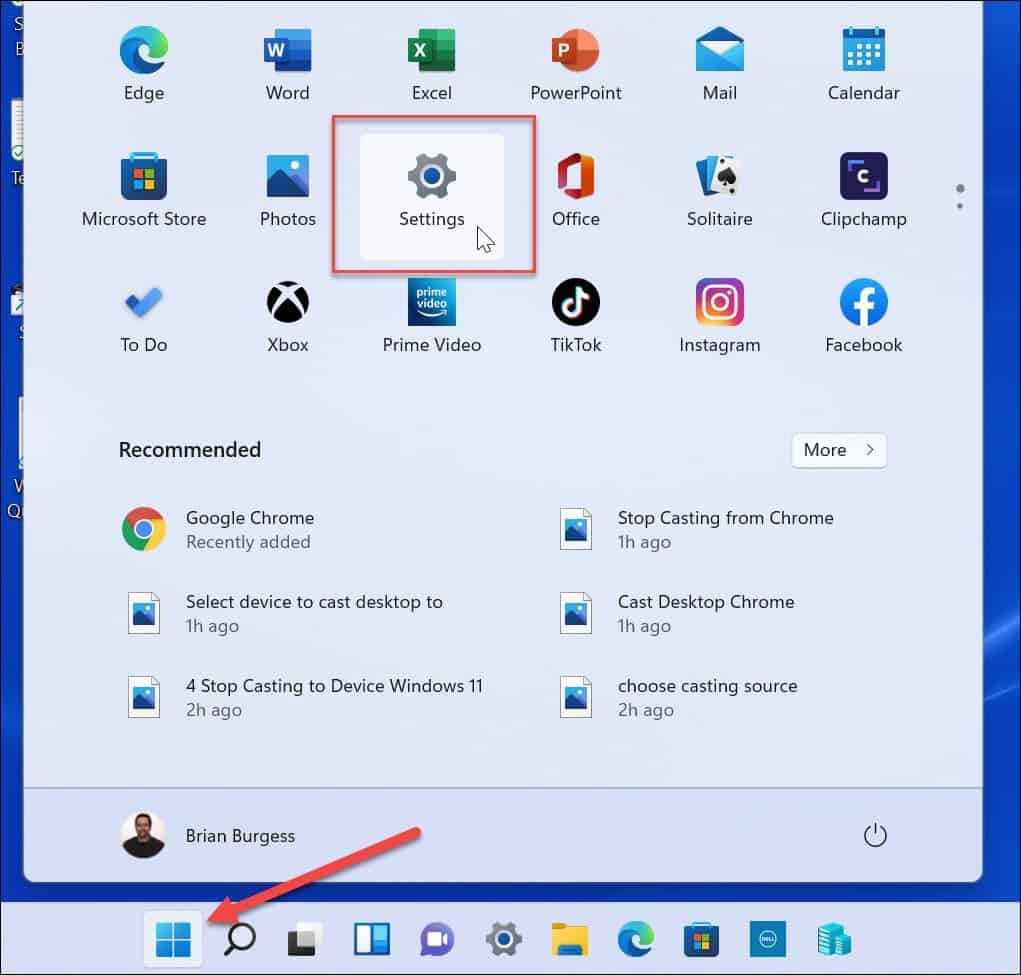
- Wenn die Einstellungen geöffnet werden, wählen Sie aus Bluetooth & Geräte aus der linken Liste.
- Blättern Sie auf der rechten Seite durch und wählen Sie aus Maus.
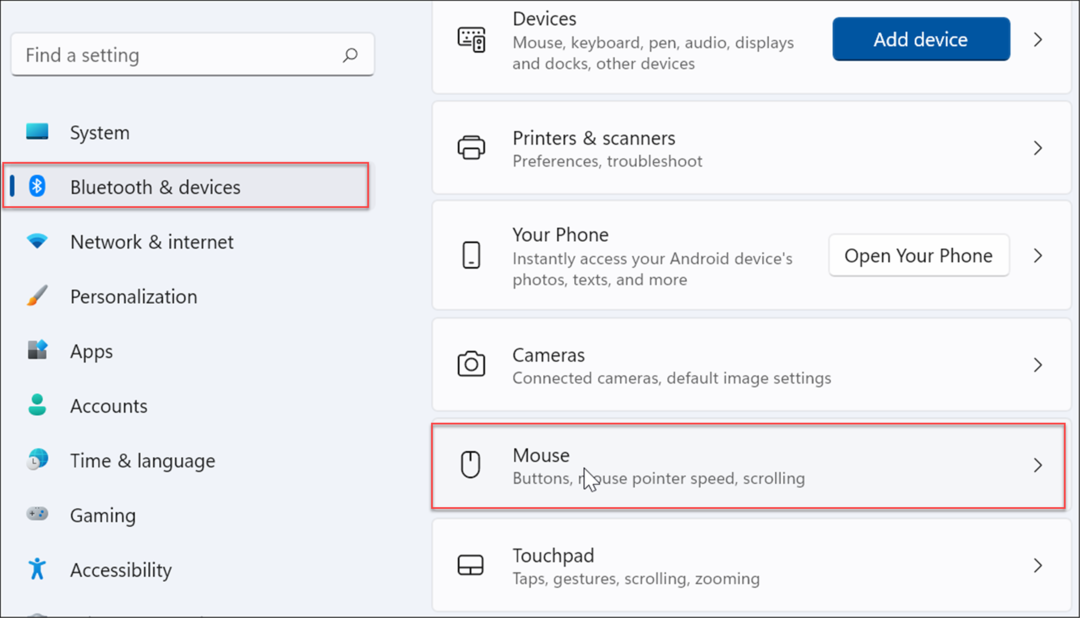
- Verwenden Sie den Schieberegler, um die einzustellen Geschwindigkeit des Mauszeigers auf das Niveau, das für Sie am besten funktioniert.
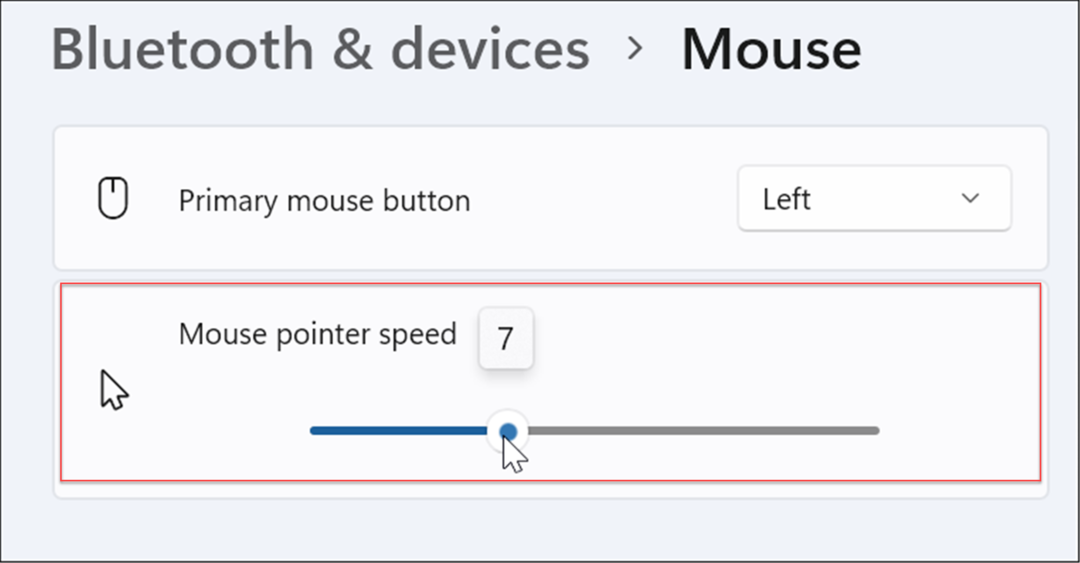
So passen Sie die Mausempfindlichkeit unter Windows 10 über die Einstellungen an
Wenn Sie Windows 10 ausführen, können Sie die Mausempfindlichkeit auch mit der Einstellungs-App anpassen, aber die Schritte sind anders.
Ändern Sie die Mausempfindlichkeit unter Windows 10 mit den folgenden Schritten:
- Verwenden Sie die TastaturkürzelWindows-Taste + I starten Einstellungen.
- Wenn die Einstellungen geöffnet werden, suchen Sie nach einfache Zugriffsmaus und klicken Sie auf das erste Ergebnis.
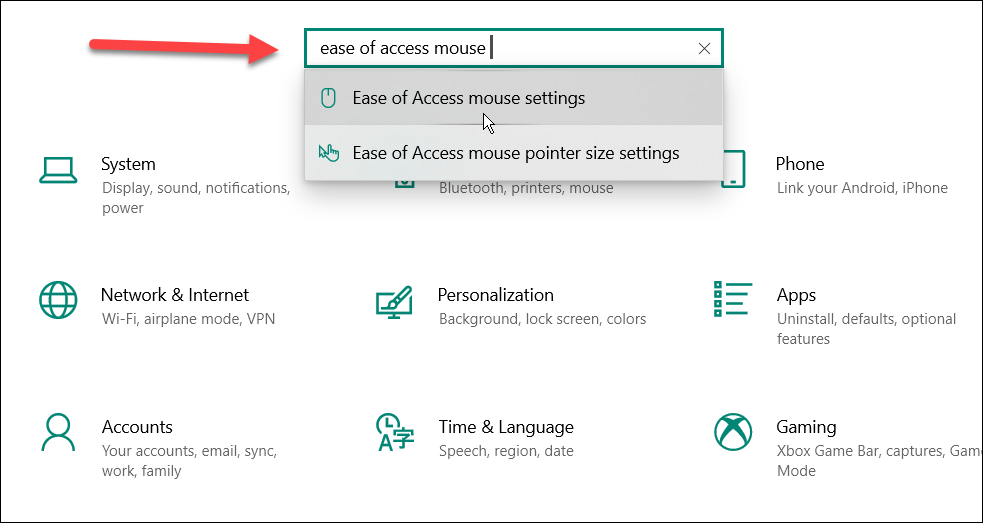
- Passen Sie die Schieberegler an Zeigergeschwindigkeit und Zeigerbeschleunigung bis Ihre Mauszeigergeschwindigkeit geeignet ist.
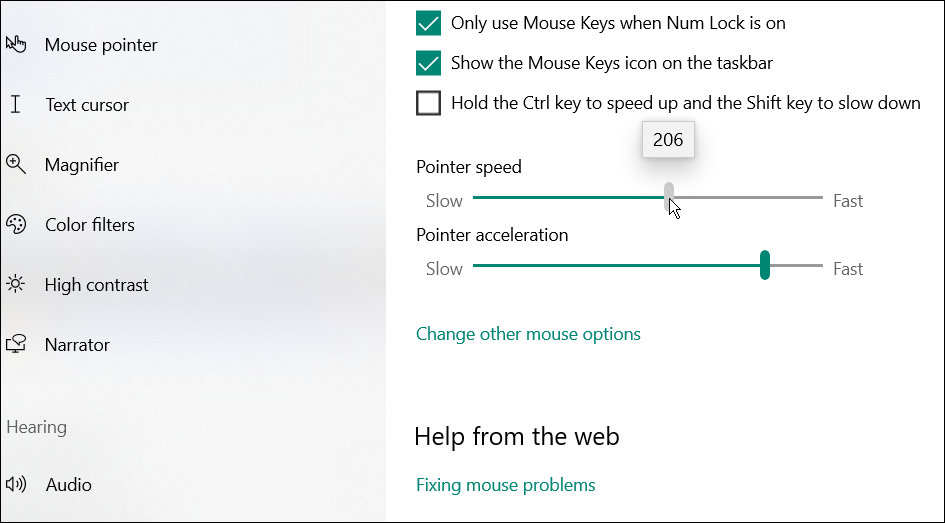
Ändern Sie die Mausempfindlichkeit über die Systemsteuerung
Eine andere Möglichkeit, die Mausempfindlichkeit unter Windows 10 oder 11 anzupassen, ist die Verwendung der älteren Systemsteuerung.
Gehen Sie wie folgt vor, um die Mausempfindlichkeit über die Systemsteuerung anzupassen:
- Öffne das Startmenü.
- Geben Sie unter Start ein kpl und wählen Sie die aus Schalttafel App in der Bester Treffer Sektion.
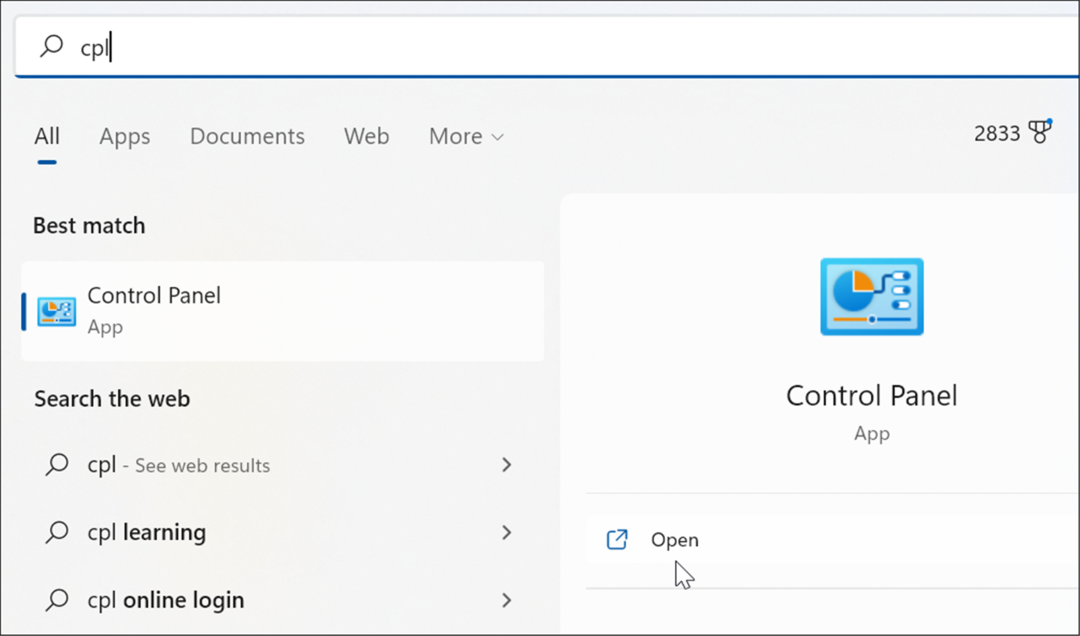
- Wann Schalttafel öffnet, tippen Maus im Suchfeld.
- Wähle aus Ändern Sie die Anzeige oder Geschwindigkeit des Mauszeigers Option aus der Liste.
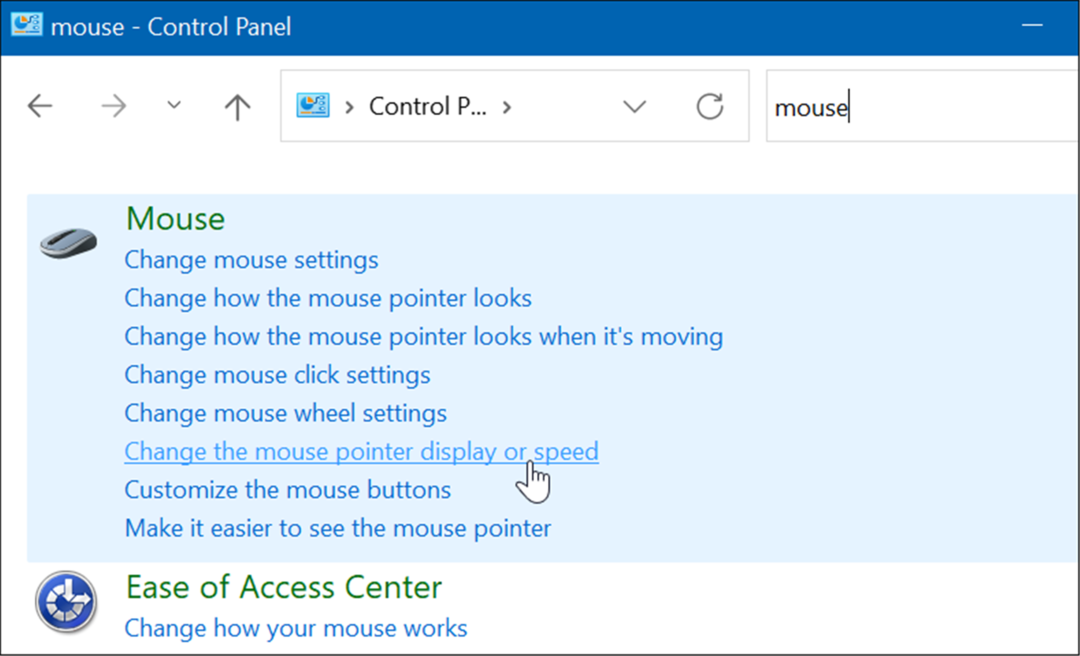
- Die Mauseigenschaften Das Fenster wird geöffnet – stellen Sie sicher, dass Sie das auswählen Zeigeroptionen Tab.
- Verstelle die Wählen Sie eine Zeigergeschwindigkeit aus Schieberegler im Bewegung Abschnitt nach Ihren Wünschen und überprüfen Sie die Verbessere Zeiger Genauigkeit Möglichkeit.
- Klicken Anwenden und OK um die Einstellung zu übernehmen.
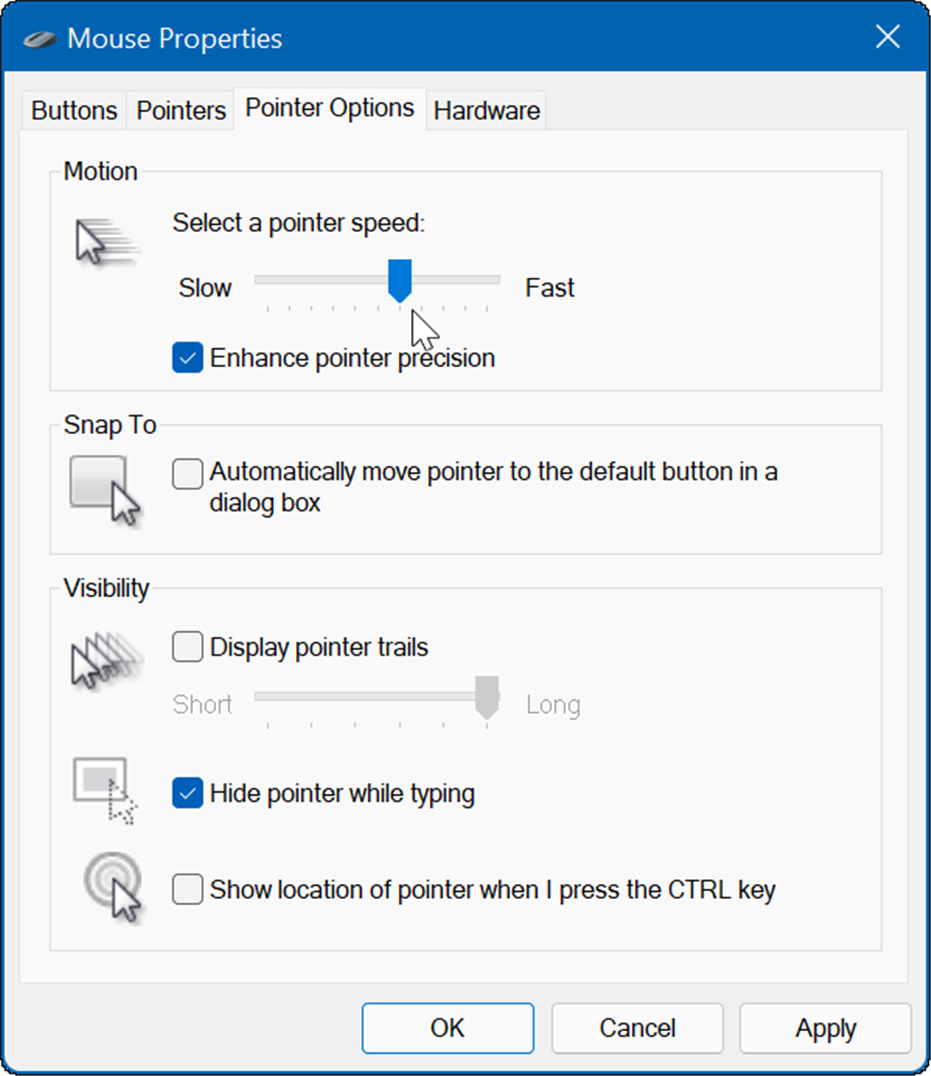
Verwenden von Gaming- und anderen High-End-Mäusen
Während Sie die oben genannten Optionen verwenden können, um die Reaktionsfähigkeit einer High-End- oder Gaming-Maus anzupassen, werden diese Mäuse auch mit ihrer eigenen proprietären Software geliefert, um Anpassungen vorzunehmen. Beispielsweise haben Gaming-Mäuse von Razer oder Profi-Mäuse von Logitech eine eigene Anpassungssoftware.
Möglicherweise haben Sie eine High-End-Maus wie eine Razer Pro für Design oder eine Logitech G502 für Spiele. Suchen Sie in diesem Fall auf der Website des Herstellers nach aktualisierter Software. Wenn Sie eine Gaming-Maus mit eigener Software verwenden, belassen Sie die standardmäßigen Windows-Mauseinstellungen. Sie erhalten ein besseres Erlebnis, wenn Sie die speziell dafür entwickelte Software der Maus verwenden.
Hier ist ein Blick auf einige High-End-Profi- und Gaming-Mäuse, die Sie interessieren könnten:

Ergonomischer Formfaktor: Ganztägiger Komfort bei der Arbeit; 5G Advanced Optical Sensor: Modernste Präzision

1 Jahr eingeschränkte Hardwaregarantie

Powered by LIGHTSPEED, PRO X SUPERLIGHT ist unsere bisher schnellste und zuverlässigste PRO-Maus.

Amazon.com-Preis aktualisiert am 2022-03-16 – Wir erhalten möglicherweise eine Provision für Einkäufe über unsere Links: Mehr Info
Passen Sie die Mausempfindlichkeit unter Windows an
Mit den obigen Schritten können Sie die Mausempfindlichkeit unter Windows an Ihre Bedürfnisse anpassen. Während die standardmäßigen Empfindlichkeitseinstellungen für die meisten Benutzer im Allgemeinen gut sind, können Sie Ihre Einstellungen jederzeit anpassen.
Natürlich gibt es andere Einstellungen, die Sie für ein besseres Erlebnis unter Windows verwenden können. Zum Beispiel möchten Sie vielleicht Deaktivieren Sie die Mausbeschleunigung unter Windows 10 oder Deaktivieren Sie das Touchpad eines Laptops, wenn eine Maus angeschlossen ist. Wenn Sie eine alte Apple Mighty Mouse oder Magic Mouse haben, können Sie das tun Koppeln Sie es mit Windows.
Auch wenn es darum geht, die Mauseinstellungen unter Windows anzupassen, können Sie dies tun Erhöhen Sie die Zeigergröße und -farbe.
So finden Sie Ihren Windows 11-Produktschlüssel
Wenn Sie Ihren Windows 11-Produktschlüssel übertragen müssen oder ihn nur für eine Neuinstallation des Betriebssystems benötigen,...
So löschen Sie den Google Chrome-Cache, Cookies und den Browserverlauf
Chrome leistet hervorragende Arbeit beim Speichern Ihres Browserverlaufs, Cache und Cookies, um die Leistung Ihres Browsers online zu optimieren. Ihre Anleitung...
Preisanpassung im Geschäft: So erhalten Sie Online-Preise beim Einkaufen im Geschäft
Der Kauf im Geschäft bedeutet nicht, dass Sie höhere Preise zahlen müssen. Dank Preisgarantien erhalten Sie Online-Rabatte beim Einkaufen in...
So verschenken Sie ein Disney Plus-Abonnement mit einer digitalen Geschenkkarte
Wenn du Disney Plus genossen hast und es mit anderen teilen möchtest, erfährst du hier, wie du ein Disney+ Geschenkabonnement für...